
Inhaltsverzeichnis:
- Autor John Day [email protected].
- Public 2024-01-30 07:20.
- Zuletzt bearbeitet 2025-06-01 06:08.

IEC 61131 ist ein De-facto-Standard für die SPS-Programmierung. Mittlerweile sind auch Runtime-Versionen für den Raspberry Pi verfügbar - zum Beispiel CODESYS von der Firma 3S-Smart Software Solutions. Sie stellen einen kommerziellen Laufzeitkernel für den Raspberry Pi zur Verfügung, der aber 120min ohne Bezahlung als Demoversion läuft, bevor er aufhört… Es ist eine gute Möglichkeit für Studenten und Hobbyisten, die IEC 61131-Programmierung zu erlernen.
Die Idee dieses instructable war, eine wirklich billige IEC 61131-3 kompatible SPS basierend auf dem RPI und dem CODESYS-Ziel zu realisieren. Wie eine echte SPS werden wir das Raspberry Pi Board zusammen mit einem Entwicklungsboard in ein robustes Industriegehäuse stecken, um das „Industrie-Feeling“zu haben. Am Ende haben wir fast umsonst eine SPS mit einem EtherCAT-Master in der CODESYS-Laufzeit.
Schritt 1: Hardware und Software



Hardware
- Raspberry Pi 3B
- RasPiBox Open Plus (Standardversion)
- Micro SD Karte
Software
- Raspbian Jessie lite
- CODESYS-Entwicklungssystem
- CODESYS-Steuerung für Raspberry PI
Werkzeuge
- Lötkolben
- Multimeter
- Schraubenzieher
- etwas Lötzinn
Schritt 2: Leiterplattenbestückung
Wir beginnen mit der Bestückung der Leiterplatte. Bitte folgen Sie den Anweisungen des PDF-Handbuchs.
Schritt 3: Testen Sie die Platine

Wir sollten die Platine testen, bevor wir den Raspberry Pi montieren können. Sie müssen ein Netzteil (9…35V DC) an die Powerklemme der Platine anschließen. Bitte überprüfen Sie mit einem Multimeter die 5V Versorgungsspannung für den RPI.
Jetzt können Sie die Platine von der Versorgungsspannung trennen und den Pi wie im Bild oben montieren.
Schritt 4: Montieren Sie die obere Schale

Jetzt ist es an der Zeit, die obere Schale zu montieren. Sieht jetzt aus wie eine kleine DIN-Schienen-SPS.
Schritt 5: Installieren Sie das Betriebssystem
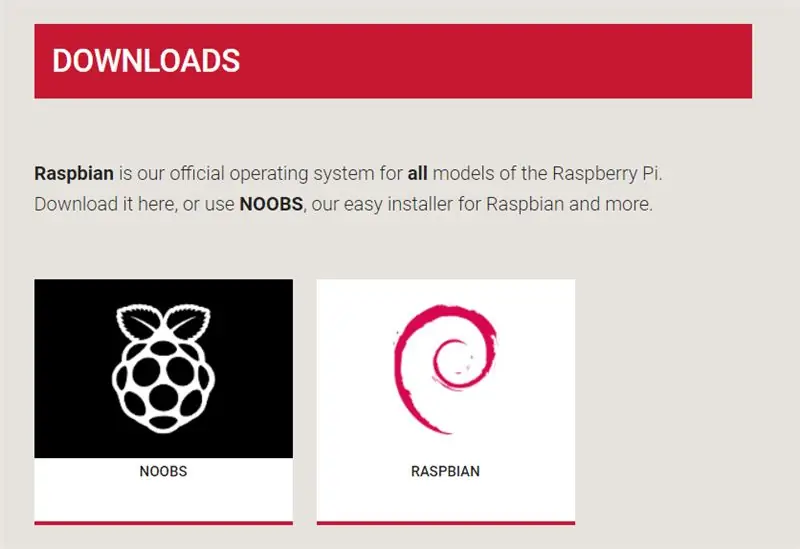
Wir müssen zuerst Raspbian auf der SD-Karte installieren, indem wir die Anweisungen der Raspberry Pi-Webseite verwenden.
Sie können diesem instructable folgen.
Vergessen Sie nicht, eine leere Datei mit dem Dateinamen "SSH" in das Root-Verzeichnis der SD-Karte zu kopieren, um später über SSH (Putty) darauf zugreifen zu können.
Schritt 6: CodeSYS installieren
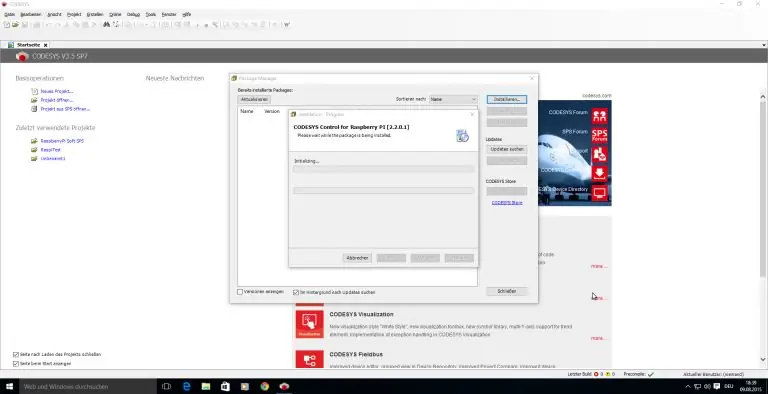
1.) Bitte laden Sie zuerst CODESYS Control für Raspberry Pi SL herunter. Die kostenlose Version ist auf 120min Laufzeit begrenzt (du musst das RPI neu starten um wieder 120min zu haben). Sie können eine kommerzielle Version ohne Einschränkung für 35€ kaufen.
2.) Bitte laden Sie jetzt das CODESYS-Entwicklungssystem herunter. Sie benötigen diese Software, um später die Programme für die SPS auf Ihrem PC zu schreiben.
3.) Installieren Sie das Entwicklungssystem auf Ihrem PC. Vergessen Sie nicht, das CODESYS_Control_for_Raspberry_PI.package über den Paketmanager zu installieren: „Tools - Paketmanager“„Installieren“
4.) Starten Sie Codesys jetzt auf Ihrem PC neu
5.) Laden Sie die CODESYS Runtime im Raspberry Pi "Tools" "Update Raspberry Pi"
Die Laufzeit läuft nun für 120min. Um es neu zu starten, können Sie dieses Skript verwenden:
/etc/init.d/codesyscontrol start/etc/init.d/codesyscontrol stop
Empfohlen:
So installieren Sie Raspbian OS in Raspberry Pi mit NOOBS-Software und Smartphone.: 6 Schritte

So installieren Sie Raspbian OS in Raspberry Pi mit NOOBS-Software und Smartphone.: Hallo zusammen! Heute zeige ich Ihnen in diesem Tutorial, wie Sie Raspbian OS in Raspberry Pi mit NOOBS-Software und Smartphone einfach installieren
Windows 10 auf einem Raspberry Pi zum Laufen bringen – wikiHow

So funktioniert Windows 10 auf einem Raspberry Pi
So richten Sie einen Raspberry Pi ein und verwenden ihn – wikiHow

So richten Sie einen Raspberry Pi ein und verwenden ihn: Für die Leser der Zukunft sind wir im Jahr 2020. Das Jahr, in dem Sie, wenn Sie das Glück haben, gesund zu sein und nicht mit Covid-19 infiziert sind, plötzlich , hat viel mehr Freizeit, als du dir jemals vorgestellt hast. Wie kann ich mich also nicht zu dumm beschäftigen? Oh ja
Einen Raspberry Pi Laptop herstellen – wikiHow

Wie man einen Raspberry Pi Laptop macht: In diesem Instructable zeige ich Ihnen, wie man einen Raspberry Pi Laptop mit einem Touchscreen-Display macht. Ich werde die gesamte Programmierung und Schritt-für-Schritt-Anleitung haben, um diesen einfach zu bedienenden Laptop zu erstellen. Dieses Tutorial zeigt Ihnen, wie Sie die Soft
Raspbian in Raspberry Pi 3 B ohne HDMI installieren - Erste Schritte mit Raspberry Pi 3B - Einrichten Ihres Raspberry Pi 3: 6 Schritte

Raspbian in Raspberry Pi 3 B ohne HDMI installieren | Erste Schritte mit Raspberry Pi 3B | Einrichten Ihres Raspberry Pi 3: Wie einige von Ihnen wissen, sind Raspberry Pi-Computer ziemlich großartig und Sie können den gesamten Computer nur auf einer einzigen winzigen Platine bekommen. Das Raspberry Pi 3 Model B verfügt über einen Quad-Core 64-Bit ARM Cortex A53 mit 1,2 GHz getaktet. Damit ist der Pi 3 ungefähr 50
